kartais mums reikia patikimo įrankio, kad galėtume tvarkyti savo užduotis ir išlaikyti apžvalgą. To-do-lista yra puikus sprendimas. Šiame vadove išmoksi, kaip sukurti To-do sąrašų programėlę su jQuery Mobile kurti. Nepriklausomai nuo asmeninių užduočių ar profesinių projektų, ši programėlė padės jums išlikti organizuotu ir efektyviai valdyti savo užduotis. Susitelksime į pagrindinius elementus ir palaipsniui plėsime funkcionalumą, kad geriau suprastumėte objektinį programavimą.
Svarbiausi išvados
- To-do sąrašas leidžia efektyviai valdyti užduotis.
- jQuery Mobile yra karkasas, tinkantis mobilioms įrangoms.
- Programėlė užduotis saugo lokaliai naršyklėje.
Žingsnis po žingsnio vadovas
Žingsnis 1: Suprasti To-do programėlės pagrindus
Pirmiausia pažvelgsime į To-do programėlės pagrindinę idėją: jos esmė yra pridėti, redaguoti ir ištrinti užduotis. Programėlė siūlo paprastą vartotojo sąsają, kurioje galėsite įvesti savo užduotis. Norėdami pradėti, pagalvokite, kurias užduotis norėtumėte pridėti prie savo sąrašo. Pavyzdys galėtų būti: „jQuery Mobile mokytis“.

Žingsnis 2: Vartotojo sąsajos kūrimas
Dabar sukursime programėlės vartotojo sąsają. jQuery Mobile siūlo įvairius dizaino elementus, kuriuos galite naudoti. Tikslas yra sukurti patogią vartotojo sąsają, kuri gerai veikia jutikliniuose įrenginiuose. Įsitikinkite, kad visi būtini elementai, pvz., užduočių įvedimo laukai ir mygtukai pridėti bei ištrinti, yra paruošti.
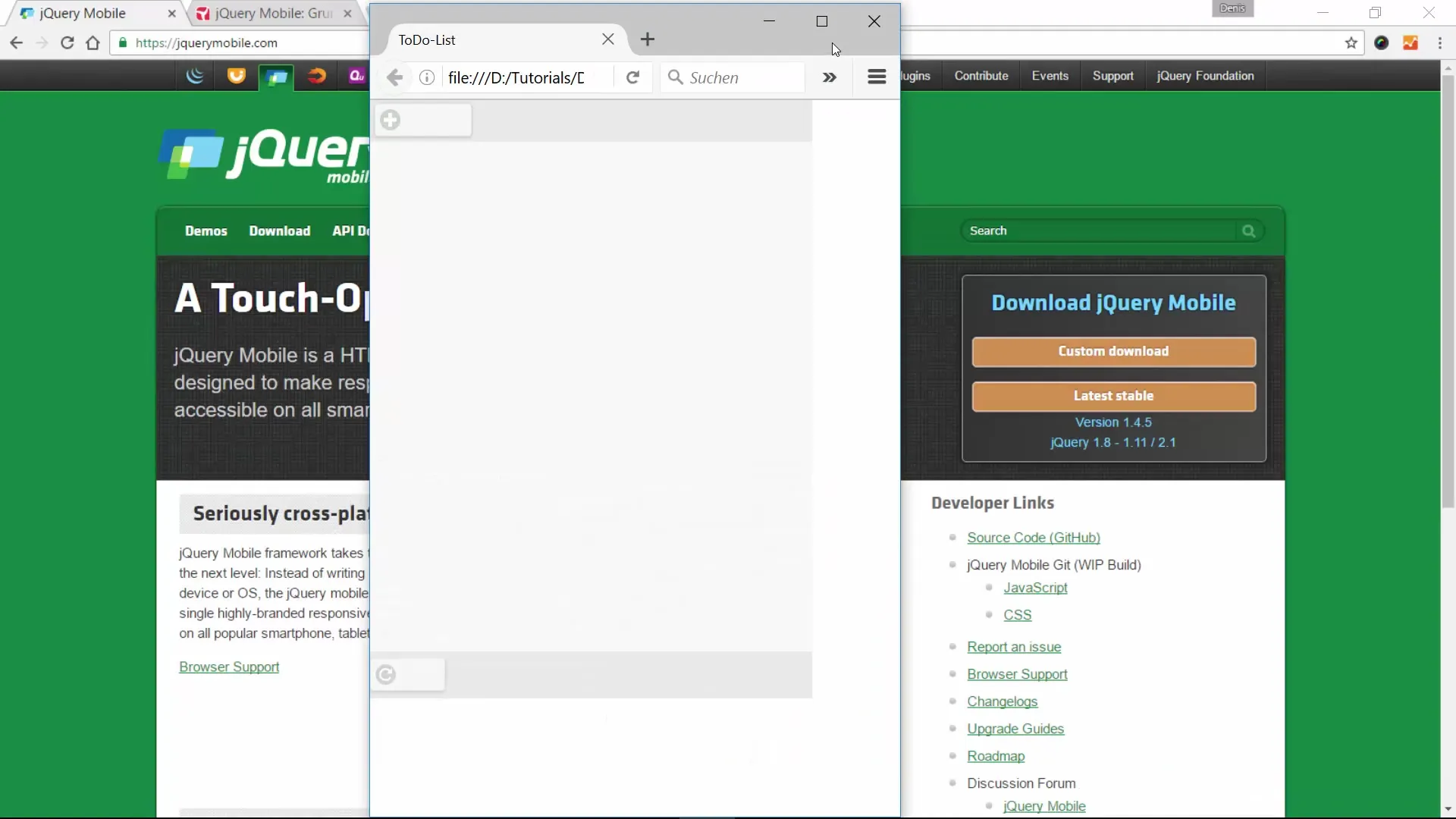
Žingsnis 3: Užduočių pridėjimas
Norėdami pridėti užduotis prie savo sąrašo, programėlė naudoja įvedimo lauką. Čia galite įvesti užduoties pavadinimą ir, jei reikia, papildomus duomenis, pvz., nuorodą į atitinkamas išteklius. Paspaudus pridėjimo mygtuką, užduotis bus pridėta prie sąrašo ir iš karto matoma.
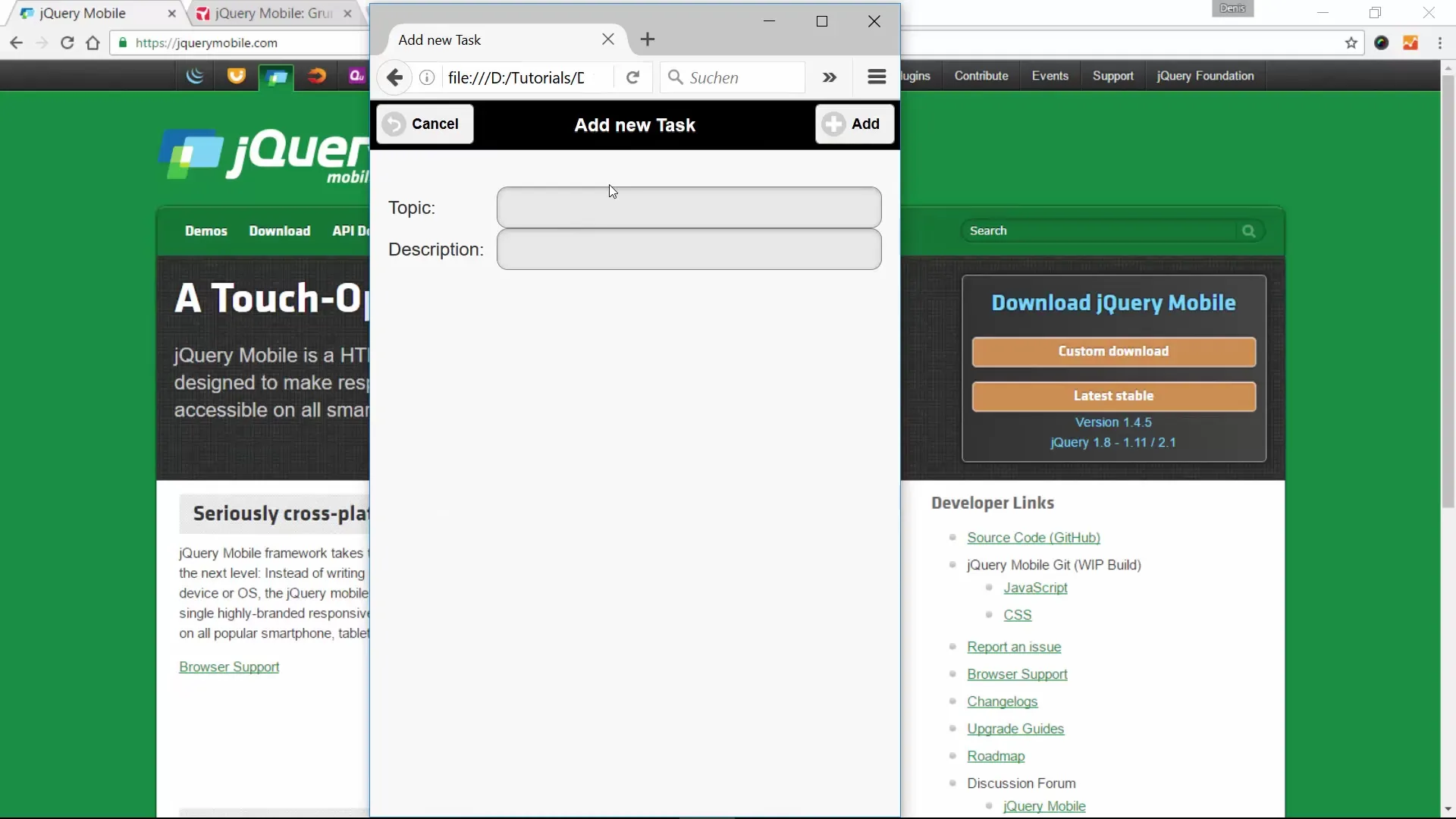
Žingsnis 4: Užduočių saugojimas ir redagavimas
Viena svarbiausių šios programėlės funkcijų yra užduočių saugojimas naršyklėje. Vietoj duomenų bazės programėlė naudoja JSON užduotims saugoti lokaliai. Taip jūsų duomenys išlieka net po naršyklės uždarymo. Be to, jau pridėtas užduotis galite redaguoti tiesiog paspaudę ant atitinkamo įrašo.
Žingsnis 5: Užduočių žymėjimas kaip įvykdytas
Dar vienas naudingas bruožas yra galimybė žymėti užduotis kaip įvykdytas. Jei užduotį atlikote, galite paspausti atitinkamą mygtuką. Tai pašalins užduotį iš sąrašo arba pažymės ją kaip įvykdytą.
Žingsnis 6: Užduočių trynimas
Be užduočių pridėjimo ir redagavimo, taip pat svarbu turėti galimybę ištrinti nepageidaujamas užduotis. Galite kiekvienai užduočiai pridėti trynimo mygtuką, leidžiantį lengvai pašalinti įrašus.
Žingsnis 7: Išplėstų funkcijų planavimas
Artėjančiuose skyriuose toliau tobulinsime programėlę. Pagalvokite, kokias papildomas funkcijas norėtumėte pridėti, pvz., užduočių kategorijas ar priminimo funkcijas. Naudosime objektinį programavimą ir kintamųjų funkcijas, kad jūsų programėlė būtų lankstesnė ir efektyvesnė išteklių požiūriu.
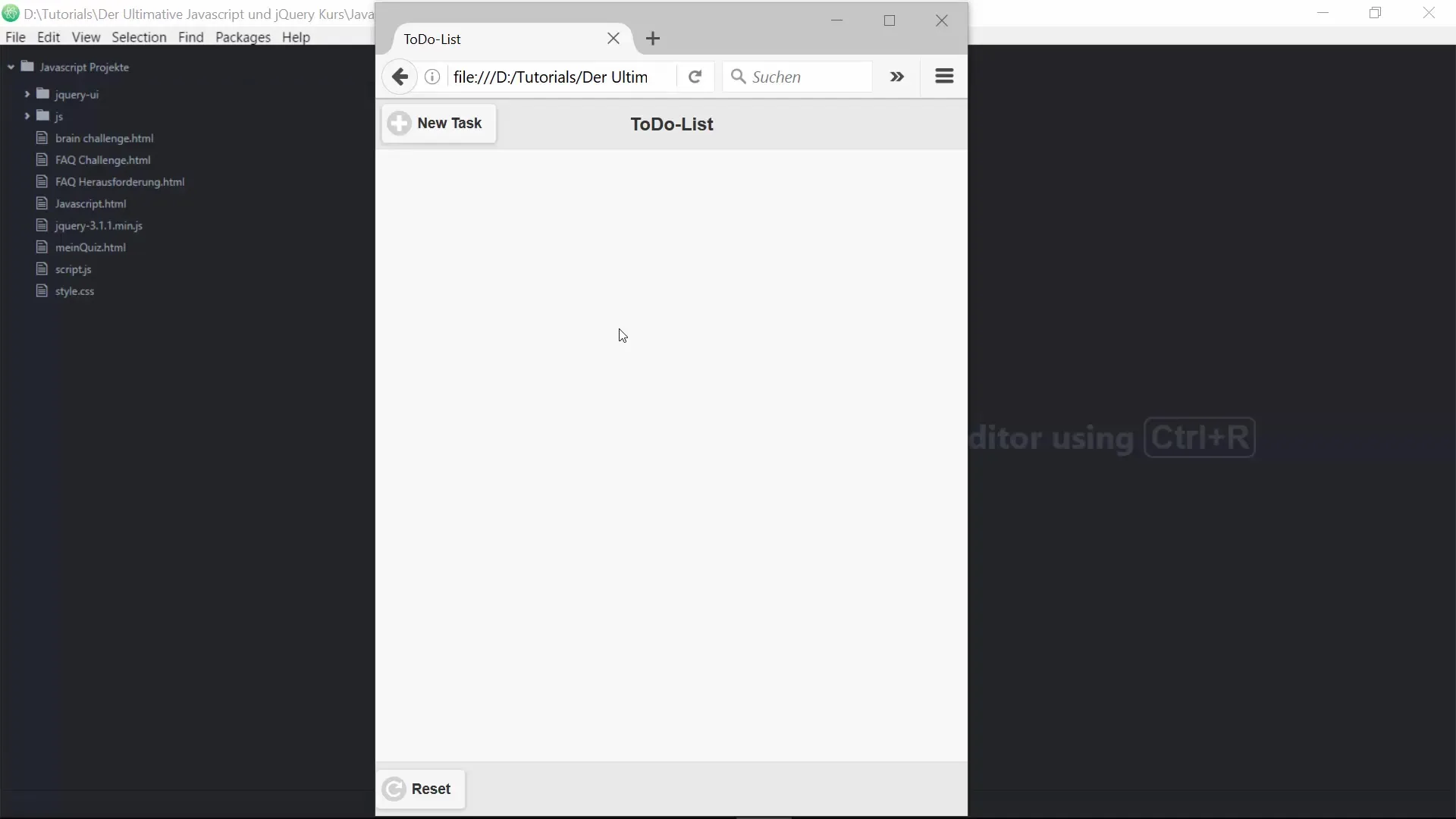
Santrauka – To-do sąrašo sukūrimas su jQuery Mobile
Kurdamas savo To-do sąrašų programėlę su jQuery Mobile, ne tik įgijote praktinių programavimo įgūdžių, bet ir sukūrėte naudingą įrankį, padedantį jums organizuoti savo užduotis. Projektas suteikia galimybę pagilinti žinias objektinio programavimo srityje ir naudojant jQuery Mobile.
Dažnai užduodami klausimai
Ką reiškia jQuery Mobile?jQuery Mobile yra jutikliams optimizuotas karkasas mobilių žiniatinklio programų kūrimui.
Ar galiu To-do sąrašą naudoti ir savo chytrauke?Taip, To-do sąrašą galima be jokių problemų naudoti mobiliose įrenginiuose.
Kaip programėlė saugo mano užduotis?Programėlė saugo užduotis naršyklėje, todėl net po naršyklės uždarymo jos išlieka.
Ar galiu redaguoti užduotis?Taip, galite bet kada redaguoti jau pridėtas užduotis.
Kurias papildomas funkcijas galėčiau pridėti?Galite pridėti funkcijas, tokias kaip kategorijos, priminimai arba sąrašo eksportavimas į kitus formatus.


